Hallo,
bei mir auf Windows 11 wird kein Eintrag für USB unter den erweiterten Energieeinstellungen angezeigt. Was kann da schief laufen?
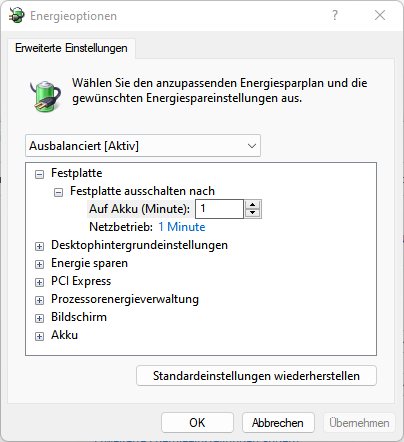
Das ist meine Windows-Version:
Edition Windows 11 Pro
Version 21H2
Installiert am 27.12.2021
Betriebssystembuild 22000.652
Leistung Windows Feature Experience Pack 1000.22000.652.0
bei mir auf Windows 11 wird kein Eintrag für USB unter den erweiterten Energieeinstellungen angezeigt. Was kann da schief laufen?
Das ist meine Windows-Version:
Edition Windows 11 Pro
Version 21H2
Installiert am 27.12.2021
Betriebssystembuild 22000.652
Leistung Windows Feature Experience Pack 1000.22000.652.0
